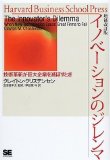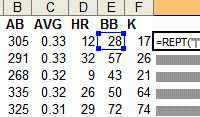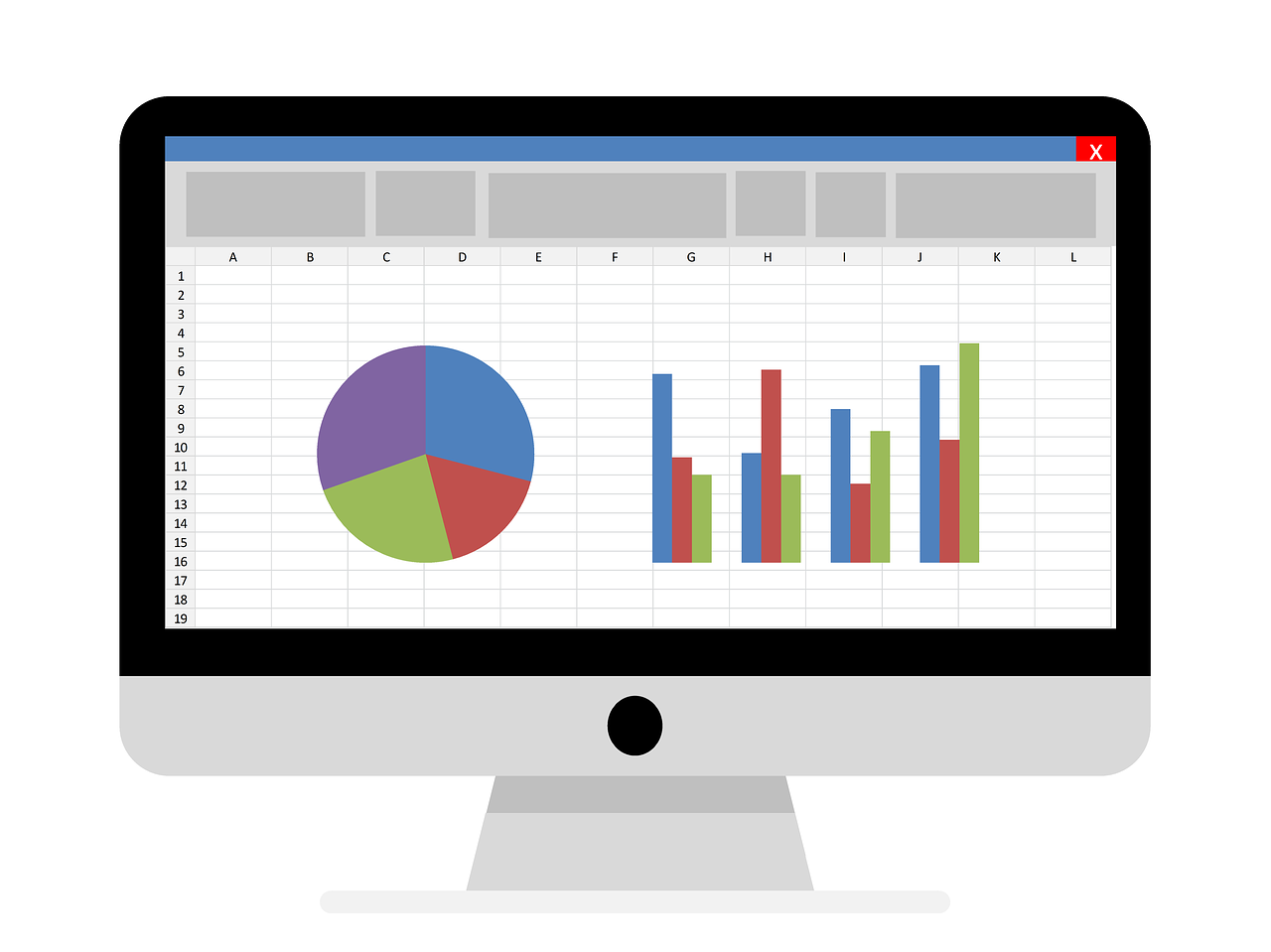読んでないけど、友人に聞いたのでメモ。 大企業は新しい市場の開拓に必ず失敗する、という話。
既存の市場を破壊するようなイノベーションが生まれるとき、 大企業はそれをキャッチできず、新規市場の成長に気づいたときには、既にもう手遅れの状態になる。それはなぜか?
これは、大企業であるがゆえの体質に起因する。
大企業でなくとも、企業体であるからには顧客の満足度を高める方向に戦略を進めていく。それは効率的であり、コストも減少していく。しかし、それが故に新しいリスクをとって組織を進めていくことが難しくなる。
人間の心理はそもそも変化に抵抗しやすいので、未知である新規市場への投資は、 組織内での激しい抵抗に合いやすい。経営者やリーダーは、このような抵抗をはねのける行動力が求められる。
本のタイトルに「ジレンマ」とあるのは、経営者が顧客の満足度を高めるという、 経営戦略上正しい行動をするほど、新規市場の開拓が難しくなる、ということを指す。
*この内容は、読んだ人から聞いた話。内容の聞き違いも多々あると思うので、あしからず。